小米手机怎么卸载软件
手机卸载软件有多种方法,以下是详细介绍:
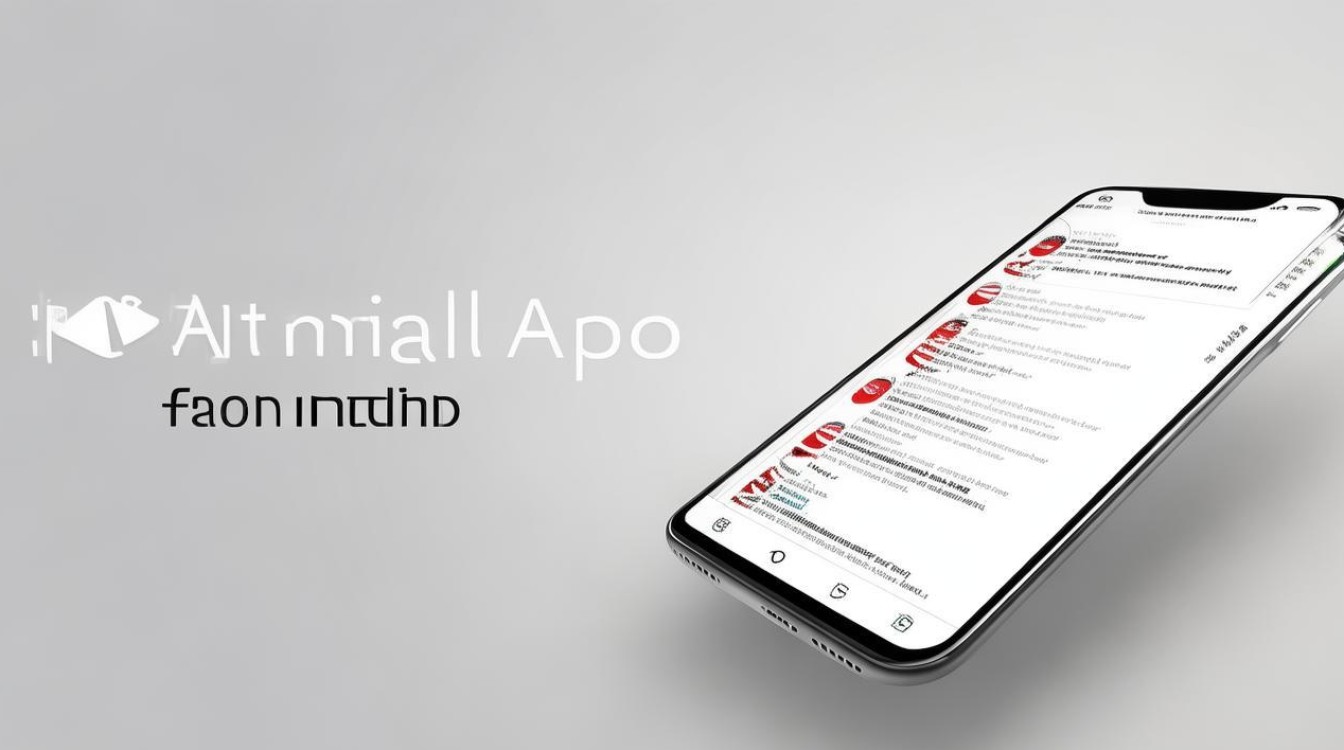
常规应用卸载方法
| 卸载方式 | 具体操作步骤 | 适用场景 |
|---|---|---|
| 长按图标卸载 | 在桌面或应用列表中找到目标应用图标 长按图标直至图标抖动并出现垃圾桶图标 将图标拖动到垃圾桶区域 在弹出的确认框中点击"卸载" |
快速卸载单个应用,适合屏幕操作灵敏的场景 |
| 设置菜单卸载 | 进入【设置】>【应用管理】 在应用列表中找到目标应用 点击应用进入详情页 点击"卸载"并确认 |
适用于图标难以选中、批量操作或需要查看应用详情时 |
| 应用商店卸载 | 打开系统自带【应用商店】 点击右下角"我的"标签页 进入【已安装】列表 点击目标应用后的卸载按钮 |
适合管理通过应用商店安装的应用 |
特殊场景处理
-
系统应用管理
- 预装系统应用通常不支持直接卸载,但可尝试以下操作:
- 在【应用管理】中找到目标应用
- 点击"禁用"而非"卸载"(部分系统应用支持)
- 通过第三方工具需谨慎(存在系统稳定性风险)
- 预装系统应用通常不支持直接卸载,但可尝试以下操作:
-
批量卸载操作
- 进入【设置】>【应用管理】>【应用卸载】
- 勾选多个应用后点击底部"一键卸载"
注意事项
-
进程关闭:卸载前建议通过任务管理器关闭应用进程,避免残留后台服务影响卸载
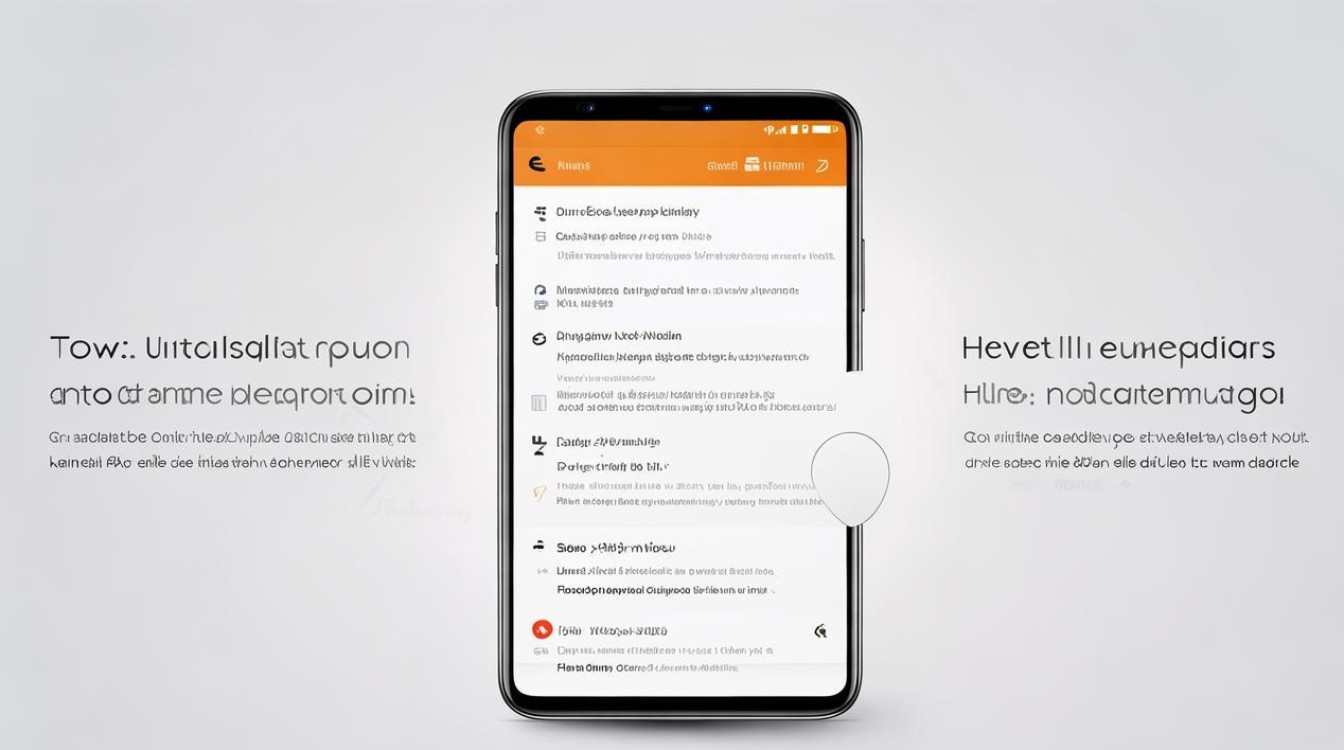
-
数据备份:重要应用数据需提前备份(如聊天记录、文档等),卸载后关联数据将不可恢复
-
权限控制:部分应用可能需要解除账号绑定或关闭设备管理员权限才能卸载
-
系统稳定性:谨慎卸载标注为"系统应用"的程序,错误操作可能导致功能异常
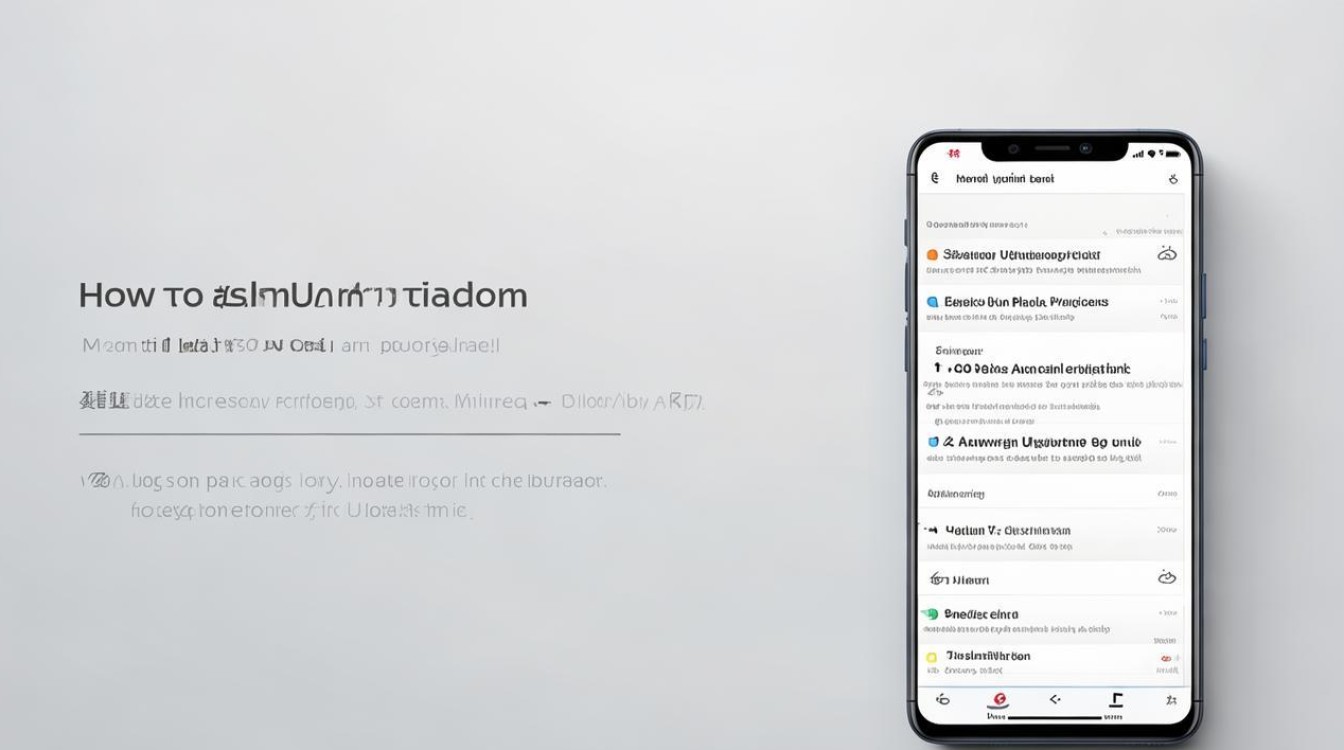
常见问题FAQs
Q1:为什么有些应用长按后没有出现卸载选项?
A1:可能原因包括:① 该应用为系统核心组件;② 应用正在运行中;③ MIUI版本差异导致交互变化,建议先检查应用属性,必要时可通过设置菜单尝试卸载。
Q2:卸载后应用商店自动重新安装怎么办?
A2:这是由于开启了"卸载后自动安装"功能,可在【设置】>【应用管理】>【安装未知应用】中关闭相关权限,或在应用商店设置中取消自动安装选项
版权声明:本文由环云手机汇 - 聚焦全球新机与行业动态!发布,如需转载请注明出处。



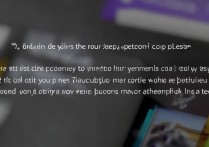

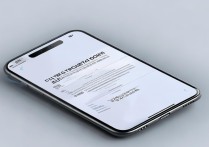






 冀ICP备2021017634号-5
冀ICP备2021017634号-5
 冀公网安备13062802000102号
冀公网安备13062802000102号